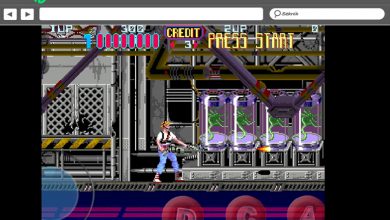Comment transférer rapidement et facilement des photos d’un téléphone Android vers un iPhone? Guide étape par étape
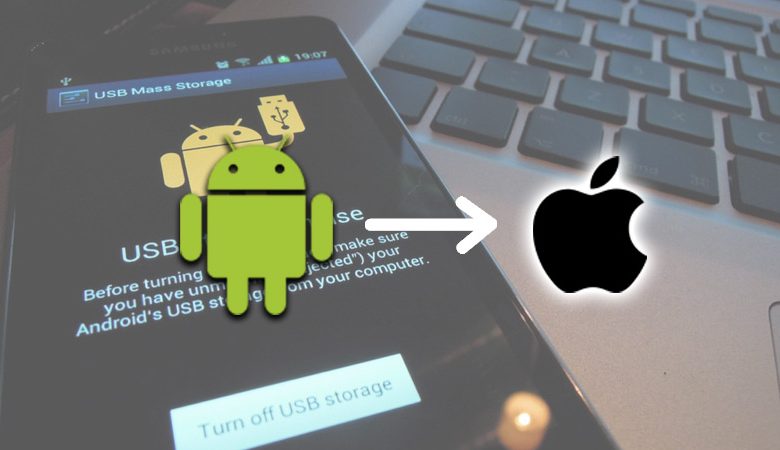
Pour les utilisateurs qui ont décidé de migrer d’ Android vers iPhone, la tâche de transférer leurs fichiers d’ un appareil à un autre peut être difficile . Cependant, il existe de nombreux outils utiles grâce auxquels tous les fichiers peuvent être facilement déplacés.
Malgré le fait qu’Android présente de grandes différences avec l’iPhone , il est possible de transférer rapidement et facilement des images , des contacts, des vidéos et bien plus encore d’un ordinateur à un autre. Par conséquent, nous avons décidé de vous expliquer avec ce guide étape par étape comment y parvenir.
Vous n’avez pas besoin d’être un expert dans le domaine pour pouvoir le faire depuis chez vous. Faites juste attention à chaque étape et vous avez terminé. Par conséquent, nous mentionnerons un moyen très utile de migrer des photos , ainsi que certaines applications pour cela.
Étapes pour transférer toutes les photos de votre Android vers votre nouvel iPhone
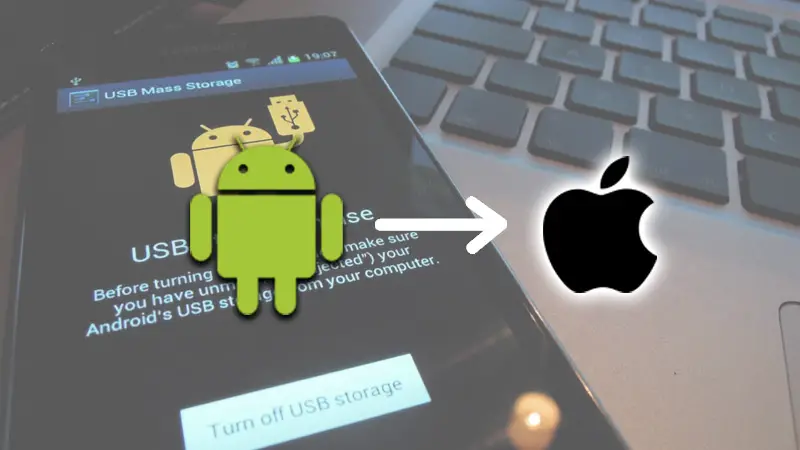
Si vous avez décidé d’acheter un nouvel iPhone et de passer définitivement d’une plate-forme à une autre, mais que vous ne voulez pas perdre vos photos et images, suivez simplement quelques étapes simples pour y parvenir. Vous n’avez pas besoin de connaître le sujet pour le faire. Tout ce dont vous avez besoin est un PC et vos deux appareils . Nous vous recommandons si vous effectuez la procédure à partir d’un PC Windows , téléchargez iCloud pour Windows , puis configurez les photos iCloud .
En ce sens, la procédure à suivre est:
Connectez l’appareil à un PC
La première étape pour pouvoir transférer vos photos de votre ancien Android vers l’ iPhone est de connecter le mobile Android à un PC . Peu importe qu’il s’agisse de Windows ou Mac, grâce à cette procédure, vous effectuerez toute la gestion de manière confortable et sûre.
Rechercher les photos
Une fois que vous avez connecté votre Android, vous devez localiser les photos que vous souhaitez avoir sur votre nouvel iPhone. Ces fichiers sont généralement situés dans un dossier appelé «DCIM» , puis «Appareil photo» . Si vous le gérez avec un ordinateur Mac, nous vous recommandons d’installer l’ application Android File Transfer , car elle offre une compatibilité totale avec l’ordinateur. Lorsque vous entrez, suivez la même procédure: DCIM / Caméra .
Sélectionnez des photos
Après avoir entré le dossier dans lequel se trouvent les images, vous devez sélectionner celles que vous souhaitez enregistrer sur votre nouvel iPhone et les faire glisser vers un dossier sur votre ordinateur .
Déconnectez Android et connectez l’iPhone
Après avoir eu les images sur votre ordinateur, déconnectez votre mobile Android et connectez le nouvel iPhone à l’ordinateur.
Synchroniser les photos
Pour synchroniser des photos à partir d’un Mac, vous pouvez le faire depuis le Finder (sur macOS Catalina) ou dans iTunes (sur macOS Mojave) . Sur l’ordinateur, procédez à la synchronisation des photos avec l’ iPhone. Pour trouver ces fichiers sur iPhone, accédez à Photos / Albums .
Liste des meilleures applications pour migrer des fichiers de votre Android vers iOS sans rien perdre
Un autre moyen très simple et rapide de migrer vos fichiers d’ Android vers votre nouvel appareil iOS consiste à utiliser certaines applications conçues pour cela. En général, ils sont généralement faciles à utiliser afin que tous les types d’utilisateurs puissent effectuer la gestion.
Si vous voulez savoir quelles sont les meilleures applications de migration Android vers iPhone, continuez à lire:
«MISE À JOUR ✅ Voulez-vous migrer toutes les photos et vidéos de votre ancien mobile Android vers votre nouveau smartphone iOS? ⭐ ENTREZ ICI ⭐ et apprenez comment le faire»
Passer à iOS
Move to iOS est probablement l’application la plus utilisée pour migrer d’ Android vers un nouvel appareil iOS. Mais il y a certains détails que vous devez prendre en compte avant de commencer le processus.
En ce sens, vous devez:
- Assurez-vous que votre Android est connecté au réseau WiFi.
- Branchez le nouvel iPhone et mobile Android sur la prise de courant.
- Vérifiez que tout le contenu que vous allez transférer, y compris celui de la carte Micro SD externe , tient à l’intérieur de l’ iPhone.
- Si vous transférez vos favoris Chrome , effectuez une mise à jour vers la dernière version sur l’ Android que vous utilisez.
Une fois tout cela fait, les étapes à suivre pour la migration avec Move to iOS sont:
- Cliquez sur Transférer des données depuis Android: lors de la configuration du nouvel appareil iOS, vous devez rechercher l’écran «Applications et données» . Ensuite, cliquez sur «Transférer des données depuis Android» .
- Ouvrez Déplacer vers iOS: sur votre mobile Android, ouvrez l’application Déplacer vers iOS et sélectionnez «Continuer» . Acceptez tous les termes et conditions et cliquez sur l’option «Suivant» située dans le coin supérieur droit de l’écran Rechercher le code.
- Attendez que le code apparaisse: sur votre iPhone, cliquez sur «Continuer» dans l’écran intitulé Transférer depuis Android . Ensuite, vous devez attendre qu’un code à 10 ou 6 chiffres apparaisse. Ensuite, entrez le code sur votre Android et attendez qu’un écran indiquant «Transférer les données» apparaisse .
- Sélectionnez le contenu: sur votre Android, vous devez sélectionner tout le contenu que vous allez transférer sur votre iPhone et sélectionnez «Suivant» . Un point à prendre en compte est de ne pas toucher les deux appareils tant que la barre de chargement qui apparaît sur l’ iPhone n’est pas terminée (malgré un avertissement indiquant que le processus est terminé).
- Configurez votre iPhone: lorsque la barre de chargement est terminée, cliquez sur «OK» sur le mobile Android. Ensuite, cliquez sur «Continuer» sur l’iPhone et suivez les étapes indiquées à l’écran pour terminer la configuration et c’est tout.
Google Drive
Les services cloud sont également une excellente idée pour pouvoir transférer des fichiers d’un appareil à un autre. C’est un processus très rapide et vous n’avez pas besoin d’être un expert dans le domaine pour mener à bien la tâche de manière efficace. Avec Google Drive, vous disposez de 15 Go de stockage gratuit. Pour migrer vos données d’ Android vers iPhone avec Drive, vous devez effectuer une sauvegarde de votre Android dans un dossier Drive. Ensuite, téléchargez l’application sur le nouvel iPhone, ouvrez-la et synchronisez tout.
Certains avantages de l’utilisation de Google Drive sont:
- Compatible avec de nombreux fichiers généraux d’images, de textes, de vidéos et plus encore. Il est également compatible avec les fichiers Adobe et Microsoft.
- En stockant des fichiers dans Drive , vous y avez accès à partir de n’importe quel autre appareil.
- C’est une plateforme 100% sécurisée pour stocker des informations.
- Vous pouvez partager des fichiers avec d’autres utilisateurs à partir de Drive.
Partagez-le
C’est une application qui gagne en popularité au fil des ans, grâce à la vitesse qu’elle offre en termes de transfert de données . C’est une très bonne option pour ceux qui ont besoin de transférer leurs fichiers de leur ancien Android vers un iPhone. En dehors de cela, il intègre des fonctions très intéressantes comme l’incorporation d’un puissant lecteur multimédia, il ne nécessite pas de connexion Internet pour transférer des données, etc.
Les étapes pour procéder à la migration sont les suivantes:
- Installez l’application sur les deux appareils.
- Depuis votre Android, entrez SHAREit et appuyez sur le bouton Envoyer pour envoyer tous les fichiers souhaités.
- Sur l’ iPhone, vous recevrez une notification pour accepter ou refuser le transfert des fichiers. Il est à noter que vous pouvez voir l’avancement de l’envoi dans une sorte de liste.
Dropbox
Dropbox est un autre des services de stockage cloud les plus reconnus au monde. Comme Google Drive, il offre une plate-forme très sécurisée où les utilisateurs peuvent sauvegarder leurs données mobiles et les transmettre facilement à un autre par synchronisation. La procédure est la même qu’avec Drive, c’est-à-dire que vous devez faire une copie de sauvegarde de votre mobile Android dans un dossier Dropbox, puis télécharger l’application sur l’iPhone . Une fois que cela est fait, synchronisez les fichiers et le tour est joué.
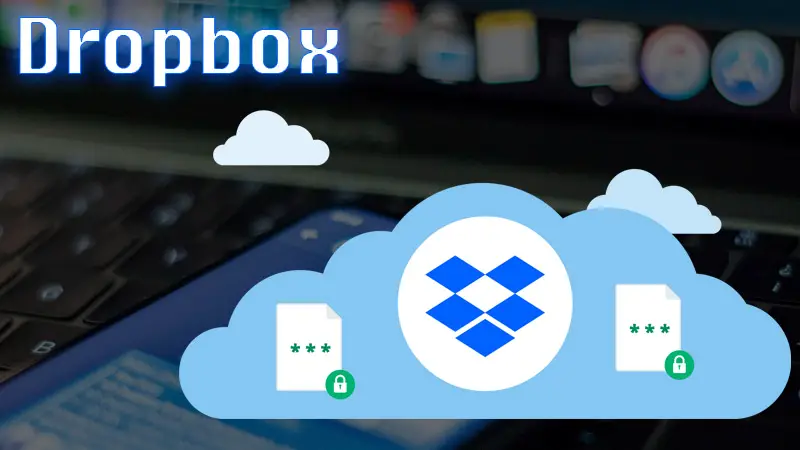
Parmi les principaux avantages de Dropbox:
- Offre 2 Go de stockage gratuit.
- Son téléchargement est gratuit .
- Vous pouvez partager des fichiers avec d’autres utilisateurs.
- Accessibilité depuis n’importe quel appareil.
- Vous pouvez intégrer votre compte Dropbox à d’autres applications, comme Gmail.
Si vous avez des questions, laissez-les dans les commentaires, nous vous répondrons dans les plus brefs délais, et cela sera également d’une grande aide pour plus de membres de la communauté. Je vous remercie!